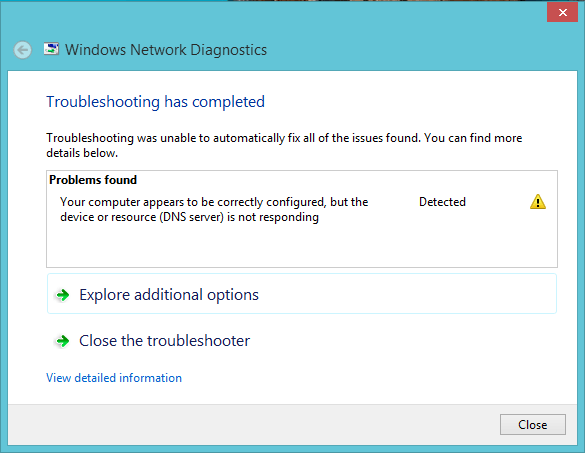
যদি আপনার নেটওয়ার্ক সংযোগ হঠাৎ কাজ করা বন্ধ করে দেয় এবং আপনি ডায়াগনস্টিক থেকে বার্তাটি দেখতে পান: আপনার কম্পিউটার সঠিকভাবে কনফিগার করা হয়েছে বলে মনে হচ্ছে, কিন্তু ডিভাইস বা রিসোর্স (DNS সার্ভার) সাড়া দিচ্ছে না , আতঙ্কিত হবেন না। এই নির্দেশিকা আপনাকে ধাপে ধাপে সমস্যাটি কীভাবে সমাধান করতে হয় তার মধ্যে নিয়ে যাবে।
চেষ্টা করার জন্য সমাধান:
- সমাধান 1: সমস্যাটি সংকুচিত করুন
- ফিক্স 2: আপনার পিসি এবং নেটওয়ার্ক ডিভাইস রিস্টার্ট করুন
- ফিক্স 3: DNS সার্ভার পরিবর্তন করুন
- ফিক্স 4: আপনার নেটওয়ার্ক অ্যাডাপ্টার ড্রাইভার আপডেট করুন
- ফিক্স 5: DNS ক্যাশে ফ্লাশ করুন
- ফিক্স 6: সাময়িকভাবে আপনার অ্যান্টিভাইরাস নিষ্ক্রিয় করুন
আপনি তাদের সব চেষ্টা নাও হতে পারে; আপনি আপনার জন্য কৌতুক আছে যে একটি খুঁজে না হওয়া পর্যন্ত শুধু তালিকা নিচে আপনার পথ কাজ.
সমাধান 1: সমস্যাটি সংকুচিত করুন
এমন অনেক কারণ রয়েছে যা সংযোগের সমস্যা সৃষ্টি করতে পারে - ওয়েবসাইট সার্ভার, আপনার কম্পিউটার, রাউটার, মডেম বা আপনার ISP-এর সমস্যা। প্রথম ধাপ হল সমস্যার উৎসকে সংকুচিত করা এবং সমস্যাটি আপনার প্রান্তে নাকি আপনার আইএসপির আছে তা চিহ্নিত করার চেষ্টা করা।
আপনার ফোন, ট্যাবলেট বা অন্য কম্পিউটারকে একই নেটওয়ার্কে সংযুক্ত করার চেষ্টা করুন এবং দেখুন যে নেটওয়ার্কটি অন্যান্য ডিভাইসে ঠিক কাজ করে কিনা৷ আপনি যদি কোনও ডিভাইসে নেটওয়ার্কের সাথে সংযোগ করতে না পারেন, তাহলে সম্ভবত এটি আপনার ISP-এর প্রান্তে একটি সমস্যা এবং আপনি সহায়তার জন্য আপনার ISP-এর সাথে যোগাযোগ করতে পারেন।
যদি আপনার নেটওয়ার্ক অন্য প্রতিটি ডিভাইসে কাজ করে, তাহলে সমস্যাটি সম্ভবত আপনার কম্পিউটারের সাথে। পড়ুন এবং নীচের সমাধান চেষ্টা করুন.
ফিক্স 2: আপনার পিসি এবং নেটওয়ার্ক ডিভাইস রিস্টার্ট করুন
কখনও কখনও, ডিএনএস ত্রুটি রাউটার, মডেম বা পিসির সাথে একটি অস্থায়ী সমস্যা।
তাই আমরা উন্নত কিছুতে ডুব দেওয়ার আগে, আপনার পিসি এবং নেটওয়ার্ক ডিভাইসগুলি বন্ধ করার চেষ্টা করুন, সেগুলি বন্ধ করার জন্য কমপক্ষে 30 সেকেন্ড অপেক্ষা করুন এবং তারপরে আপনার ডিভাইসগুলিকে আবার চালু করুন।
এটি ইন্টারনেট সংযোগ রিফ্রেশ করবে, এবং, আশা করি, আপনার জন্য সমস্যাটি ঠিক করবে৷
ফিক্স 3: DNS সার্ভার পরিবর্তন করুন
আপনি যদি ম্যানুয়ালি একটি যোগ না করেন তবে আপনার ডিভাইসটি স্বয়ংক্রিয়ভাবে আপনার ISP থেকে একটি DNS সার্ভার দখল করবে। এবং যদি আপনার প্রদানকারীর সার্ভারে কোনো সমস্যা থাকে, তাহলে আপনি হয়তো DNS সার্ভারের বার্তার উত্তর দিচ্ছেন না।
যদি এটি আপনার জন্য সমস্যা হয়, তবে পরিবর্তে আপনার DNS সার্ভারকে একটি সর্বজনীন সার্ভারে স্যুইচ করতে নীচের নির্দেশাবলী অনুসরণ করুন:
1) আপনার কীবোর্ডে, টিপুন উইন্ডোজ লোগো কী এবং আর একই সময়ে রান ডায়ালগ খুলতে।
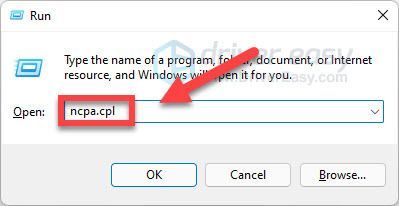
2) আপনি এখন যে নেটওয়ার্ক অ্যাডাপ্টারটি ব্যবহার করছেন সেটিতে ডান ক্লিক করুন এবং নির্বাচন করুন বৈশিষ্ট্য .
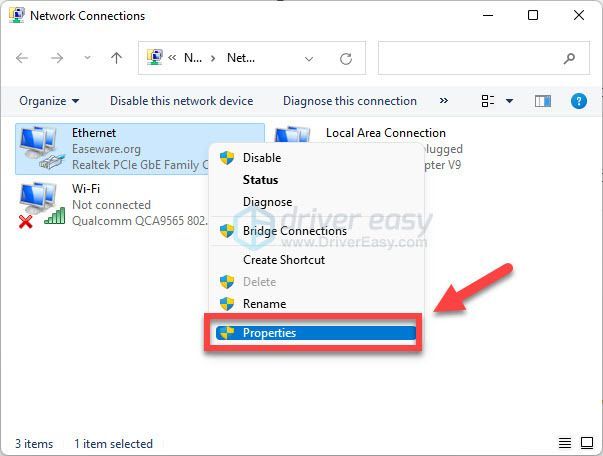
3) ডাবল-ক্লিক করুন ইন্টারনেট প্রোটোকল সংস্করণ 4 (TCP/IPv4) .
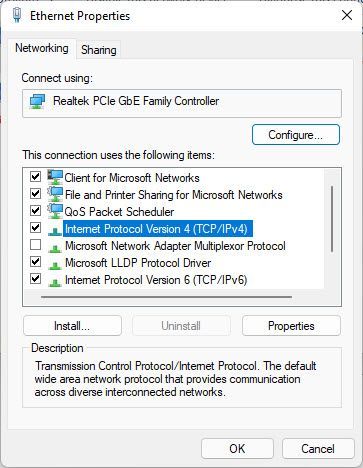
4) নির্বাচন করুন নিম্নলিখিত DNS সার্ভার ঠিকানা ব্যবহার করুন এবং বিকল্প সার্ভার ঠিকানা লিখুন।
উদাহরণস্বরূপ, আপনি Google এর DNS সার্ভারগুলি ব্যবহার করতে পারেন, যা 8.8.8.8 পছন্দের DNS সার্ভারের অধীনে, এবং 8.8.4.4 বিকল্প DNS সার্ভারের অধীনে।
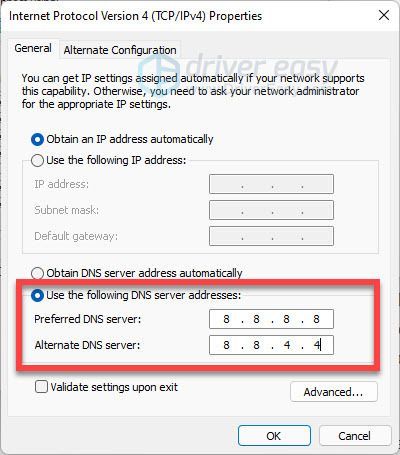
5) ক্লিক করুন ঠিক আছে পরিবর্তনগুলি সংরক্ষণ করতে।
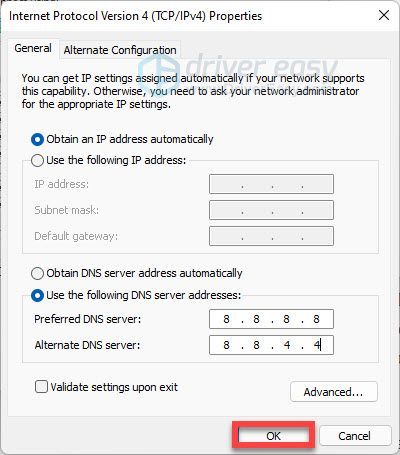
6) আপনার কীবোর্ডে, উইন্ডোজ লোগো কী টিপুন এবং টাইপ করুন cmd . তারপর রাইট ক্লিক করুন কমান্ড প্রম্পট এবং নির্বাচন করুন প্রশাসক হিসাবে চালান .
বিঃদ্রঃ: ক্লিক হ্যাঁ যখন ব্যবহারকারী অ্যাকাউন্ট নিয়ন্ত্রণ দ্বারা অনুরোধ করা হয়।
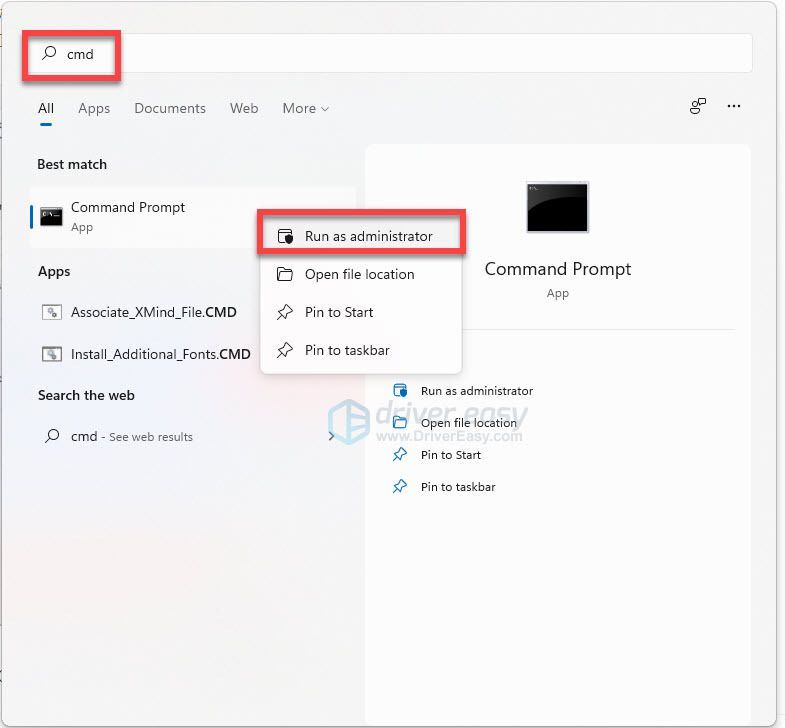
7) টাইপ করুন ipconfig/flushdns এবং টিপুন প্রবেশ করুন .
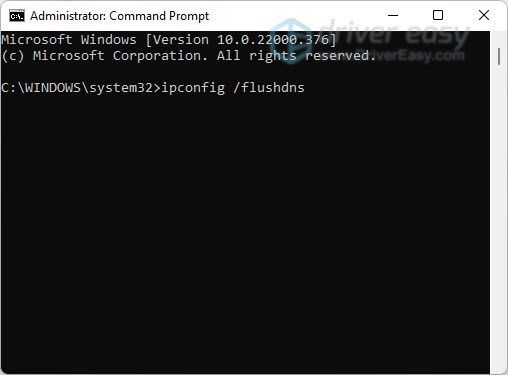
আপনার নেটওয়ার্ক স্থিতি পরীক্ষা করতে একটি ওয়েবপৃষ্ঠা দেখার চেষ্টা করুন৷ সমস্যাটি চলতে থাকলে, নীচের সমাধানের চেষ্টা করুন।
ফিক্স 4: আপনার নেটওয়ার্ক অ্যাডাপ্টার ড্রাইভার আপডেট করুন
আপনি যখন ভুল বা পুরানো নেটওয়ার্ক অ্যাডাপ্টার ড্রাইভার ব্যবহার করছেন তখন নেটওয়ার্ক সমস্যা হতে পারে। আপনার নেটওয়ার্ক ডিভাইসগুলিকে আপনার পিসির সাথে নির্বিঘ্নে কাজ করতে, আপনার কাছে সর্বদা সর্বশেষ সঠিক ড্রাইভার থাকা অপরিহার্য।
দুটি উপায়ে আপনি আপনার নেটওয়ার্ক অ্যাডাপ্টার ড্রাইভার আপডেট করতে পারেন:
বিকল্প 1 - ড্রাইভারটি ম্যানুয়ালি ডাউনলোড এবং ইনস্টল করুন
আপনার নেটওয়ার্ক অ্যাডাপ্টারের প্রস্তুতকারক আপনার ডিভাইসের জন্য ড্রাইভার আপডেট করতে থাকে। সর্বশেষ ড্রাইভার পেতে, আপনাকে প্রস্তুতকারকের ওয়েবসাইটে যেতে হবে, আপনার উইন্ডোজ সংস্করণের (উদাহরণস্বরূপ, উইন্ডোজ 32-বিট) নির্দিষ্ট স্বাদের সাথে সম্পর্কিত ড্রাইভারটি খুঁজে বের করতে হবে এবং ম্যানুয়ালি ড্রাইভারটি ডাউনলোড করতে হবে।
একবার আপনি আপনার সিস্টেমের জন্য সঠিক ড্রাইভারটি ডাউনলোড করলে, ডাউনলোড করা ফাইলটিতে ডাবল ক্লিক করুন এবং ড্রাইভারটি ইনস্টল করতে অন-স্ক্রীন নির্দেশাবলী অনুসরণ করুন।
বিকল্প 2 - স্বয়ংক্রিয়ভাবে আপনার ড্রাইভার আপডেট করুন
আপনার ড্রাইভার ম্যানুয়ালি পুনরায় ইনস্টল করার সময়, ধৈর্য বা কম্পিউটার দক্ষতা না থাকলে, আপনি এটি স্বয়ংক্রিয়ভাবে করতে পারেন ড্রাইভার সহজ .
ড্রাইভার ইজি স্বয়ংক্রিয়ভাবে আপনার সিস্টেমকে চিনবে এবং এটির জন্য সঠিক ড্রাইভার খুঁজে পাবে। আপনার কম্পিউটারটি ঠিক কোন সিস্টেমে চলছে তা আপনার জানার দরকার নেই, আপনাকে ভুল ড্রাইভার ডাউনলোড এবং ইনস্টল করার ঝুঁকি নিতে হবে না এবং ইনস্টল করার সময় ভুল করার বিষয়ে আপনাকে চিন্তা করার দরকার নেই।
এক) ডাউনলোড করুন এবং ড্রাইভার ইজি ইনস্টল করুন।
দুই) চালান ড্রাইভার সহজ এবং ক্লিক করুন এখনই স্ক্যান করুন বোতাম ড্রাইভার ইজি তারপরে আপনার কম্পিউটার স্ক্যান করবে এবং কোন সমস্যা ড্রাইভার সনাক্ত করবে।
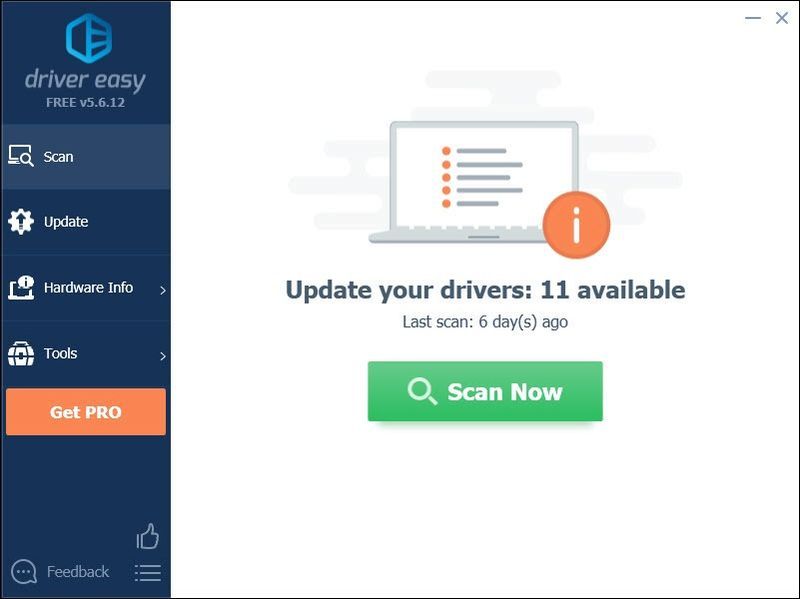
৩) ক্লিক সব আপডেট করুন এর সঠিক সংস্করণটি স্বয়ংক্রিয়ভাবে ডাউনলোড এবং ইনস্টল করতে সব যে ড্রাইভারগুলি আপনার সিস্টেমে অনুপস্থিত বা পুরানো (এর জন্য প্রয়োজন প্রো সংস্করণ যা সম্পূর্ণ সমর্থন এবং 30 দিনের অর্থ ফেরত গ্যারান্টি সহ আসে):
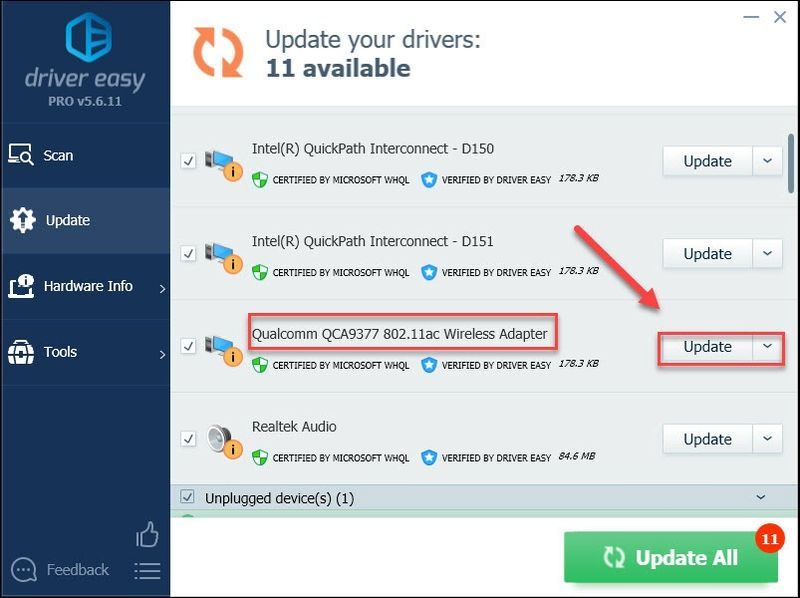
আপনি চাইলে এটি বিনামূল্যে করতে পারেন, তবে এটি আংশিকভাবে ম্যানুয়াল।
ড্রাইভার ইজির প্রো সংস্করণ সম্পূর্ণ প্রযুক্তিগত সহায়তার সাথে আসে।আপনি যদি সাহায্যের প্রয়োজন হয়, যোগাযোগ করুন ড্রাইভার ইজির সহায়তা দল এ support@drivereasy.com .
4) এটি সমস্যার সমাধান করে কিনা তা দেখতে আপনার পিসি পুনরায় চালু করুন।
যদি না হয়, নিচের পরবর্তী ফিক্সে যান।
ফিক্স 5: DNS ক্যাশে ফ্লাশ করুন
একটি DNS ক্যাশে আপনাকে প্রতিবার সাইট পরিদর্শন করার সময় DNS লুকআপের জন্য অপেক্ষা না করে আপনি ইতিমধ্যেই পরিদর্শন করেছেন এমন সাইটগুলিকে দ্রুত অ্যাক্সেস করার অনুমতি দেয়৷ দুর্ভাগ্যবশত, ক্যাশে দূষিত হয়ে গেলে, এটি সমস্যার কারণ হতে পারে।
এটি আপনার সমস্যার কারণ কিনা তা দেখতে, আপনার DNS ক্যাশে সাফ করার চেষ্টা করুন:
1) আপনার কীবোর্ডে, উইন্ডোজ লোগো কী টিপুন এবং টাইপ করুন cmd . তারপর রাইট ক্লিক করুন কমান্ড প্রম্পট এবং নির্বাচন করুন প্রশাসক হিসাবে চালান .
বিঃদ্রঃ: ক্লিক হ্যাঁ যখন ব্যবহারকারী অ্যাকাউন্ট নিয়ন্ত্রণ দ্বারা অনুরোধ করা হয়।
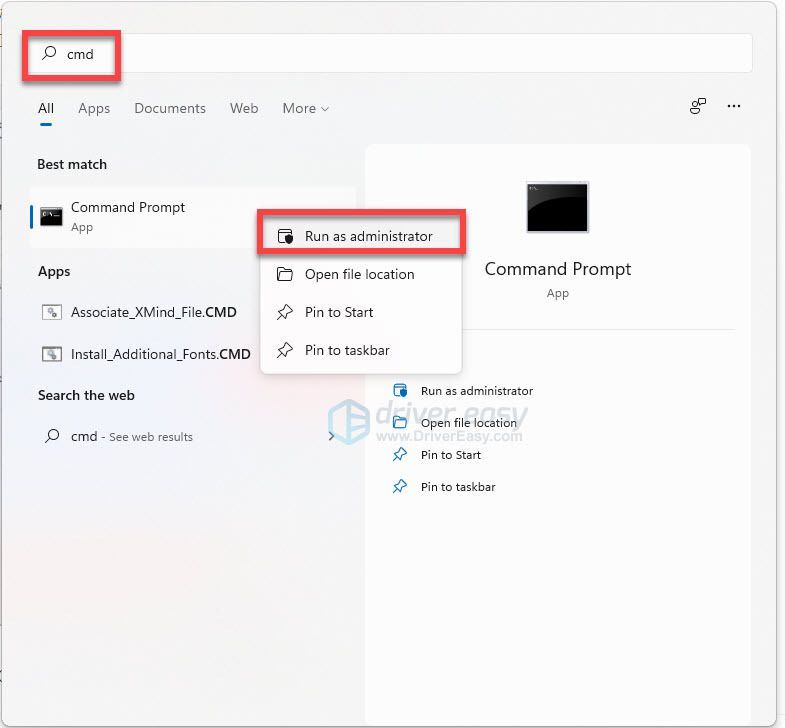
2) নিম্নলিখিত কমান্ড টাইপ করুন এবং টিপুন প্রবেশ করুন প্রতিটির পর.
|_+_|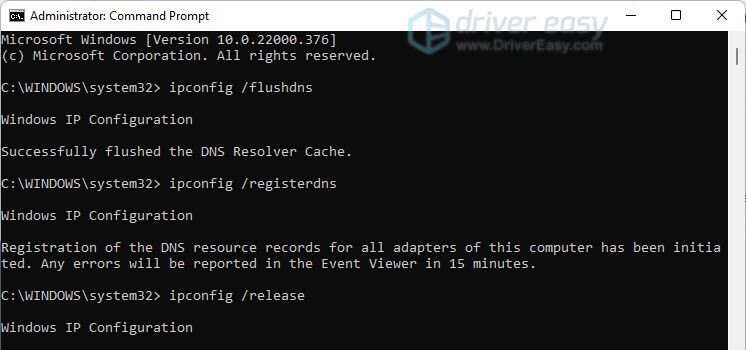
3) আপনার সমস্যা পরীক্ষা করার জন্য একটি ওয়েবপৃষ্ঠার সাথে সংযোগ করার চেষ্টা করুন৷
সমস্যাটি চলতে থাকলে, নীচের সমাধানে এগিয়ে যান।
ফিক্স 6: সাময়িকভাবে আপনার অ্যান্টিভাইরাস নিষ্ক্রিয় করুন
অ্যান্টিভাইরাস সফ্টওয়্যার থেকে হস্তক্ষেপের কারণে ডিএনএস সার্ভার সাড়া দিচ্ছে না এমন ত্রুটি হতে পারে। এটি আপনার জন্য সমস্যা কিনা তা দেখতে, আপনার অ্যান্টিভাইরাস প্রোগ্রাম সাময়িকভাবে অক্ষম করুন এবং সমস্যাটি অব্যাহত আছে কিনা তা পরীক্ষা করুন। (এটি নিষ্ক্রিয় করার নির্দেশাবলীর জন্য আপনার অ্যান্টিভাইরাস ডকুমেন্টেশনের সাথে পরামর্শ করুন।)
আপনি অ্যান্টিভাইরাস সফ্টওয়্যার নিষ্ক্রিয় করার পরে সংযোগের সমস্যাটি ঠিক হয়ে গেলে, আপনার অ্যান্টিভাইরাস সফ্টওয়্যার বিক্রেতার সাথে যোগাযোগ করুন এবং তাদের পরামর্শের জন্য জিজ্ঞাসা করুন, বা একটি ভিন্ন অ্যান্টিভাইরাস সমাধান ইনস্টল করুন৷
আশা করি, এই পোস্ট সাহায্য করেছে. আপনার যদি কোন প্রশ্ন বা পরামর্শ থাকে তবে নীচে একটি মন্তব্য করতে বিনা দ্বিধায়।





![[সমাধান] মূল লোড হবে না | দ্রুত এবং সহজে!](https://letmeknow.ch/img/knowledge-base/96/origin-won-t-load-quickly-easily.png)
![[সমাধান] আর-টাইপ ফাইনাল 2 পিসিতে ক্রাশ হতে থাকে](https://letmeknow.ch/img/knowledge/34/r-type-final-2-keeps-crashing-pc.jpg)